紅
Rubyフロントエンド
このフロントエンドからは、汎用プログラミング言語のRubyで書かれたスクリプトを実行できます。このフロントエンドの「実行」ボタンは、何らかのスクリプトが指定されたときに有効になります。
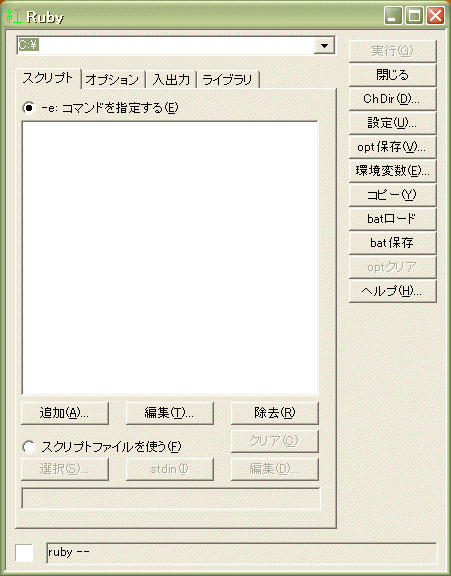
通常のウィンドウ
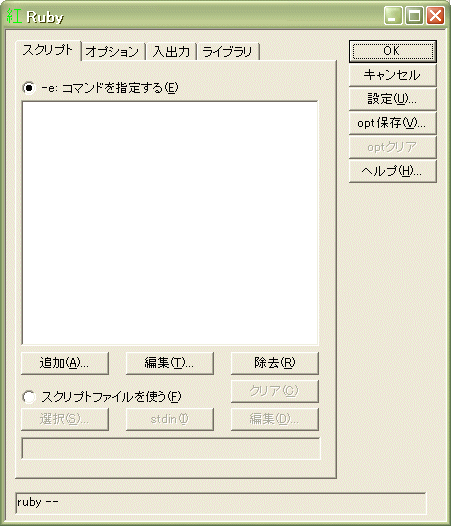
管のメインダイアログから起動したときのウィンドウ
このGUIフロントエンドを使うためには、Rubyを入手する必要があります。Ruby言語は、http://helium.ruby-lang.org/ja/というサイトを持っており、プログラムは、http://www.ruby-lang.org/~eban/ruby/binaries/からダウンロードできます。
Ruby言語については、ダウンロードファイルに詳細なオンラインドキュメントが添付されているほか、無数の参考書が出版されていますので、ここでは、Ruby言語の詳細、オプションの詳細な意味には一切触れません。基本文献をいくつか挙げておきます。
まつもとゆきひろ・石塚圭樹『オブジェクト指向スクリプト言語Ruby』1999年アスキー
原信一郎『Rubyプログラミング入門』2000年オーム社
オプション
スクリプト
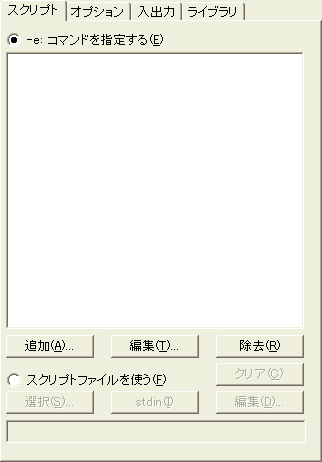
Rubyにとって何よりも重要なのは、スクリプトです。スクリプトは、コマンド行で直接指定することもできますし、スクリプトが格納されたファイルを指定することもできますが、どちらか片方しか指定できません。コマンド行で直接指定する場合には、 複数行分のスクリプトを指定できますが、ファイルは1個しか指定できません(阿: awkとは逆です)。また、""を使うスクリプトをコマンド行から直接渡すのは面倒ですので、スクリプトはファイルにまとめておいた方がよいかもしれません。
-e: コマンドを指定する このラジオボタンを選択すると、コマンド行から直接Rubyにスクリプトを渡せます。スクリプト行は複数指定でき、指定した順番で処理されます。
追加 このボタンを押すと、下記の「コマンド編集」ダイアログボックスが表示されます。「OK」ボタンを押すと、入力した内容がリストコントロールに追加されます。「"」文字は、このダイアログボックスとリストコントロールでは文字通りに扱われますが、コマンド行に渡されるときに「\"」のようにエスケープされます。
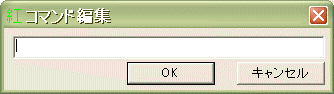
編集 リストコントロールのスクリプト行を選択してこのボタンを押すか、ダブルクリックすると、「コマンド編集」ダイアログボックスにそのスクリプト行が表示されます。編集して「OK」ボタンを押すと、スクリプト行の内容を書き換えられます。
削除 リストコントロールのスクリプト行を選択してこのボタンか[Delete]キーを押すと、リストコントロールからその行が取り除かれます。
スクリプトリスト内のスクリプト行は、マウスでドラッグして順番を変えることができます。
スクリプトファイルを使う このラジオボタンを選択すると、上の3つのボタンが無効になり、下の3つのボタンが有効になります。これらのボタンを使ってスクリプトファイルを選択し、編集します。
選択 このボタンを押すと標準の「ファイルを開く」ダイアログボックスが表示されます。選択したファイルがRubyのスクリプトファイルとして使われます。
stdin このボタンを押すと、そのときのクリップボードの内容が一時ファイルにコピーされて、スクリプトとして使われます。これを押したあとで「選択」ボタンを押すと、次のメッセージボックスが表示されます。ここで「いいえ」を選択すると、ファイルの選択は中止されます。

編集 このボタンを押すと、「設定」ダイアログボックスの「スクリプトファイル編集用エディタ」で選択されたエディタを使ってスクリプトファイルを編集できます。スクリプトを実行するためにいちいちエディタをクローズする必要は(たぶん)ありません。
オプション
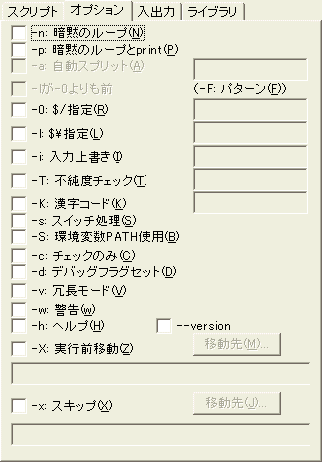
このページには、複数回指定する必要のないオプションをほとんどまとめてあります。-Fオプションのパターンは、(-F: パターン)と書かれているラベルの上のエディットボックスに入力します。-nと-pを同時に指定することはできません。-aオプションと-Fのパターン入力フィールドは-nか-pが指定されたときに有効になります。「-lが-0よりも前」チェックボックスは、-lオプションと-0オプションの両方がチェックされているときに有効になり、これがチェックされていなければコマンド行で-0が-lよりも先に指定されますが、チェックされていると逆になります。-0、-l、-i、-T、-Kの右のエディットボックスは、それぞれ左のオプションがチェックされると有効になります。2つの「移動先」ボタンは、それぞれ-X、-xオプションがチェックされたときに有効になり、これを押すと標準の「フォルダの参照」ダイアログボックスがオープンされます。選択したフォルダは、最下部の読み出し専用エディットボックスに表示されます。-Kオプションの右のエディットボックスには、s、S(SJISの場合)、e、E(EUCの場合)、u、U(UTF-8の場合)、n、N(漢字を意識しない場合)を指定します。
入出力
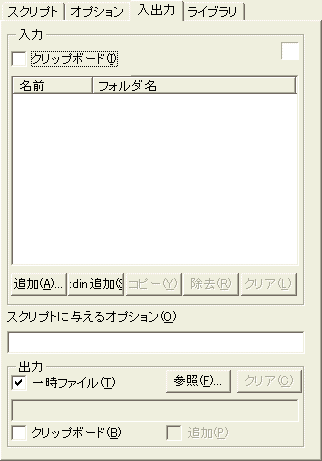
Perl、Python、Rubyなどのプログラムでは、単純なフィルタコマンドとは異なり、入出力はどうしても必要な構成要素とは言えません。そこで、この3つのプログラムに対応するGUIフロントエンドは、入出力もオプションの一種として指定するようなデザインにしました。しかし、基本的な操作方法は、他のGUIフロントエンドの場合と同じです。ファイルをドラッグドロップしたときの動作は、このページが表示されているときには入力ファイルの追加、その他のページが表示されているときには入力ファイルの置き換えです。詳しくは、「入力の指定」と「出力の指定」を参照してください。
このページには、入出力のほか、「スクリプトに与えるオプション」エディットボックスがあります。Rubyプログラム自体に与えるオプションは、ほかのページで指定できますが、個々のスクリプトに与えられるコマンド行オプションは、このフロントエンドではカバーできませんので、ここで入力します。入力としてワイルドカードを使いたい場合も、このフィールドを利用します。
ライブラリ
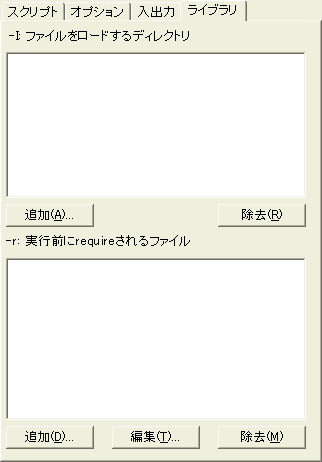
このページでは、-I、-rオプションを指定します。
-Iオプションは、上半分で指定します。「追加」ボタンを押すと、標準の「フォルダの参照」ダイアログが表示されます。ディレクトリを選択して「OK」ボタンを押すと、そのディレクトリがリストコントロールに追加されます。リストコントロール内のディレクトリを選択して「除去」ボタンか[Delete]キーを押すと、そのディレクトリはリストコントロールから取り除かれます。
-rオプションは、下半分で指定します。「追加」ボタンを押すと、次のようなダイアログが表示されます。
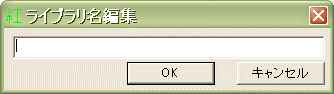
エディットボックスにモジュール名を入力して「OK」ボタンを押すと、リストコントロールにライブラリ名が追加されます。リストコントロールのライブラリ名を選択して「編集」ボタンを押すか、ダブルクリックすると、上記のダイアログボックスにその内容が表示されます。内容を編集して(あるいはラジオボタンの設定を変えて)「OK」ボタンを押すと、リストコントロールが更新されます。リストコントロールのライブラリ名を選択して「削除」ボタンか[Delete]キーを押すと、そのライブラリ名はリストコントロールから取り除かれます。
コマンド行
出力グループボックスの下の行には、組み立てたコマンド行が表示されます。管(pipeline)の「編集」ボタンで起動したときを除き、コマンド行の左側の四角形をマウスでクリックしてドラッグしていくと、他の紅、管、行(cmdline)にドロップできます。また、「コピー」ボタンを押すと、コマンド行情報がクリップボードにセットされます。クリップボードにコマンド行情報がセットされているときに、マウスの右ボタンをクリックし、コンテキストメニューから「貼り付け」を選択すると、クリップボードのコマンド行情報が反映されます。ドラッグアンドドロップとコピーアンドペーストの詳細は、「ドラッグアンドドロップとコピーアンドペースト」を参照してください。エキスポート、インポートされるときのコマンド行情報の形式については、「コマンド行情報のやり取りの仕組み」を参照してください。さらに、「.batロード」、「.bat保存」ボタンを使えば、同じ形式のコマンド行情報を.batファイルとして保存し、あとでロードすることができます。このロード、保存機能の詳細は、「.batファイルのロードと保存」を参照してください。
作業ディレクトリの設定
作業ディレクトリを表示しているエディットボックスを直接編集したり、マイコンピュータ、エクスプローラなどからフォルダを1つだけドロップしたりすると、作業ディレクトリを変更できます。「ChDir」ボタンでも、作業ディレクトリを設定できます。作業ディレクトリの設定が必要になるのは、入力ダイアログボックスの「直接指定する」を使うときです。詳しくは、「作業ディレクトリ」を参照してください。
設定
「設定」ボタンを押すと、「設定」ダイアログボックスが表示されます。このダイアログボックスでは、
出力の表示に使うテキストエディタ
スクリプトの編集に使うテキストエディタ
エクスプローラなどからファイルやフォルダをドロップしたときの確認メッセージの有無
出力の末尾に実行したコマンド行、実行時間などを付加するかどうか
コマンド行プログラムに渡すファイル名のディレクトリ区切り子を\ではなく/にするかどうか
コマンド行プログラムに渡すファイル名を8.3形式にするかどうか
コマンド行プログラムとしてどれを使うか
標準出力のためにテキストエディタを起動するかどうか
を指定できます。詳しくは、「設定ダイアログボックス」を参照してください。
opt保存
「opt保存」ボタンを押すと、「オプション」グループボックス内の設定が保存されます。詳しくは「オプション保存」を参照してください。
環境変数
「環境変数」ボタンを押すと、Rubyプログラムに渡す環境変数を編集できます。詳しくは「環境変数の設定」を参照してください。